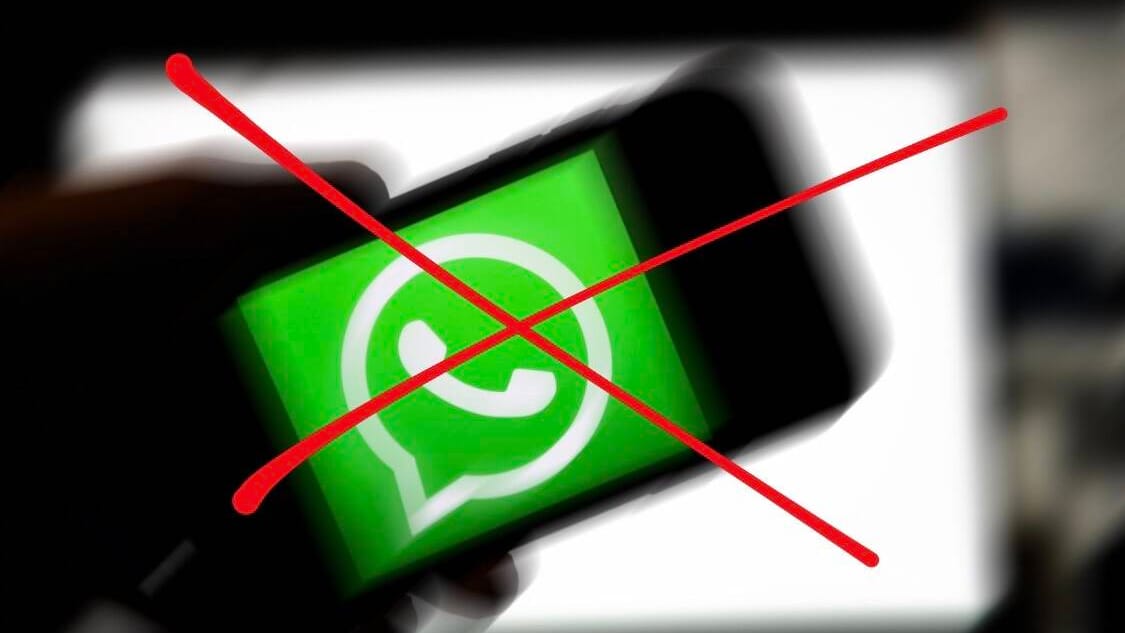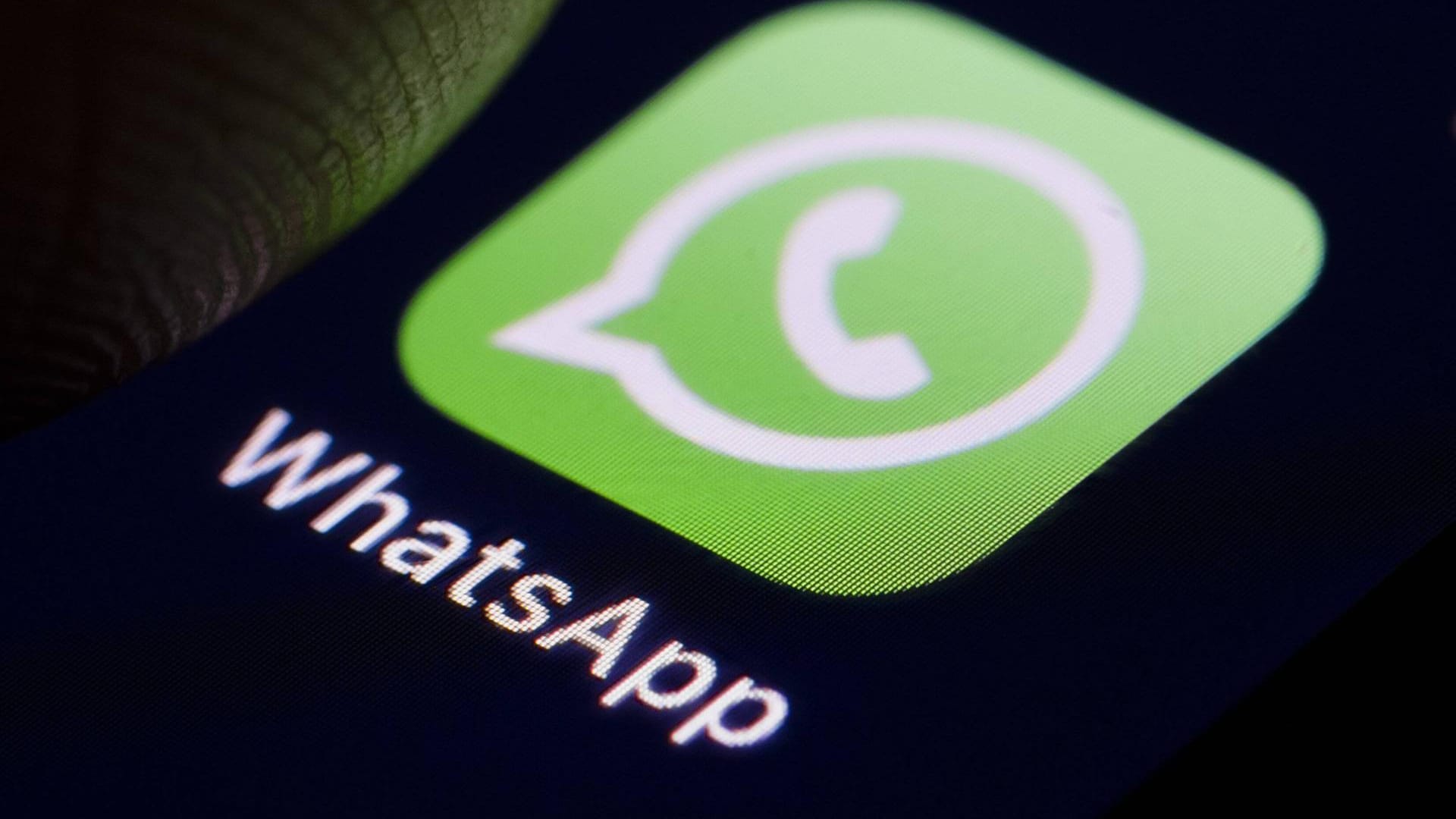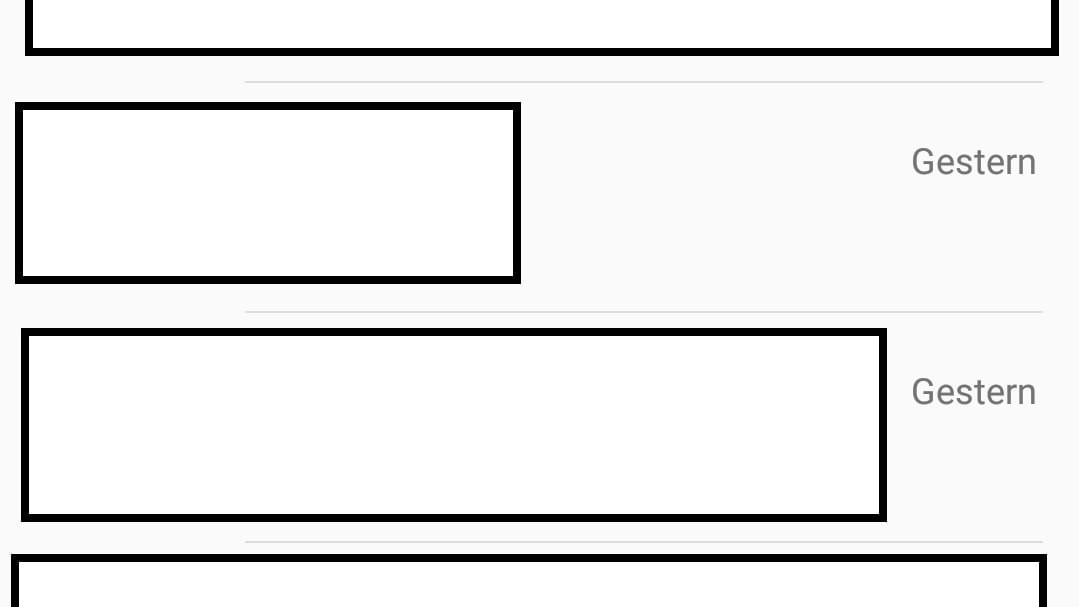Schritt für Schritt So richten Sie WhatsApp auf Ihrem Smartphone ein


WhatsApp gehört zu den beliebtesten Messengern. Wenn auch Sie mit Ihren Freunden und der Familie in Kontakt bleiben wollen, zeigt Ihnen t-online Schritt für Schritt, wie Sie den Messenger auf Ihrem Smartphone einrichten.
1. Schritt: WhatsApp herunterladen und installieren
Bevor es an das Einrichten von WhatsApp geht, laden Sie die Messenger-App aus dem jeweiligen App-Store herunter und installieren diese. Als Nutzer eines Android-Smartphones steuern Sie hierzu den Google Play Store an. Beachten Sie, dass Sie mindestens die Android-Version 4.0.3 (Stand Mai 2021) benötigen, um WhatsApp nutzen zu können.
iPhone-Besitzer finden WhatsApp im Apple App Store. Der Messenger benötigt mindestens iOS 10 (Stand Mai 2021). Laut der offiziellen WhatsApp-Homepage empfiehlt es sich aber, die neuste iOS-Version zu installieren, die für Ihr iPhone verfügbar ist. Beachten Sie, dass WhatsApp nicht für iPads und iPods verfügbar ist.
Haben Sie bereits ein WhatsApp-Konto und möchten dieses auf Ihrem neuen Smartphone einrichten? Hier lesen Sie, wie der Umzug problemlos klappt.
2. Schritt: Bei WhatsApp anmelden
- Nach dem ersten Öffnen werden Sie von WhatsApp dazu aufgefordert, Ihre Ländererkennung und Ihre Telefonnummer einzugeben.
- Die Ländervorwahl für Deutschland ist "+49". Setzen Sie diese an die Stelle der Null Ihrer Vorwahl. Beispiel: +49 175 12345XY. Anschließend bestätigen Sie die eingegebene Nummer noch einmal.
- Zum Verifizieren Ihrer Nummer schickt WhatsApp Ihnen innerhalb weniger Minuten einen Code per kostenfreier SMS.
- Tippen Sie den Code ein und verbinden Sie so Ihre Telefonnummer mit WhatsApp. Nun sind Sie bei dem Messenger registriert.
- WhatsApp wird nun den Zugriff auf Ihre Kontakte erbitten und nach der Berechtigung fragen, Benachrichtigungen zu versenden. Dies sollten Sie beides bejahen, denn der Messenger benötigt diese Berechtigungen, um problemlos zu funktionieren.
3. Schritt: Profil einrichten
- Wenn Sie nach dem Einrichten WhatsApp öffnen, landen Sie im Posteingang, der aktuell noch leer ist. Bevor Sie diesen mit den ersten Nachrichten füllen, sollten Sie zunächst Ihr Profil einrichten.
- Gehen Sie dafür zu den Einstellungen. Tippen Sie oben auf das Profilbild, um ein Bild festzulegen. Dieses können Sie aus Ihren Aufnahmen auswählen oder selbst ein neues Foto aufnehmen.
- Dort können Sie auch einen Namen festlegen, der für alle Ihre Kontakte sichtbar ist.
- Unter dem Punkt "Info" können Sie zudem einen Status erstellen. Dies kann etwa ein kurzer Text oder Satz über Sie selbst sein, der dann in Ihrem Profil angezeigt wird. Alternativ können Sie auch aus mehreren Vorschlägen wählen.
4. Schritt: Kontakt aufnehmen
Jetzt geht es daran, Ihre Freunde in WhatsApp zu finden.
- Sofern Sie es erlaubt haben, greift Ihr Telefon automatisch auf das Adressbuch Ihres Smartphones zu. Anhand der jeweiligen Nummer erkennt es, welche Ihrer Kontakte auch bei WhatsApp registriert sind. Diese tauchen dann unter dem Reiter "Kontakte" auf.
- Um einen Chat zu starten, tippen Sie unter Android einfach auf den Kontakt. Nun öffnet sich ein Chatfenster.
- Als iPhone-Nutzer öffnen Sie einen Chat mit Ihren Kontakten am schnellsten, indem Sie im Menü "Chats" auf das kleine Symbol am rechten oberen Rand tippen und dort den betreffenden Chatpartner auswählen.
- Im unteren Eingabefeld können Sie eine Nachricht verfassen und anschließend versenden.
- Neben normalen Textnachrichten können Sie auch Sprachnachrichten aufnehmen oder Fotos, Videos, Kontakte, Dokumente sowie Ihren Standort mit Ihrem Chatpartner teilen.
Wenn Ihnen die Schriftart bei WhatsApp zu langweilig ist, können Sie auch einfach eine andere auswählen. Wie das funktioniert, erfahren Sie hier.
Sie vermissen einen Kontakt in WhatsApp? Das kann unter anderem daran liegen, dass Sie ihn nicht im übergreifenden Adressbuch Ihres Telefons gespeichert haben. Legen Sie entsprechend dort einen Eintrag an und schauen Sie nochmals in Ihre WhatsApp-Kontakte, ob die jeweilige Person nun in der Liste erscheint.
5. Schritt: Töne und Personalisierung
Wenn Sie es sich bequem gemacht haben in WhatsApp, können Sie noch etwas Feintuning betreiben.
- Unter "Einstellungen" und dann "Benachrichtigungen" (Android) bzw. "Mitteilungen" (iPhone) regeln Sie beispielsweise genau, in welcher Form WhatsApp Sie über eingehende Nachrichten informieren soll. Entscheiden Sie, ob und mit welchem Ton Ihr Handy Bescheid gibt. Auch die Vibration oder die Meldung per LED-Licht schalten Sie hier ein oder aus.
- Über "Einstellungen/Chats" und "Hintergrund" (Android) bzw. "Chat-Hintergrund" (iPhone) erreichen Sie ein Menü, in dem Sie das Hintergrundfoto Ihrer Chats verändern können. Wichtig ist nicht zuletzt auch Ihre Statusmeldung. Diese erscheint in der "Kontakte"-Liste Ihrer Freunde unter Ihrem Namen. Tippen Sie in den "Einstellungen" oben auf Ihr Profil, um diese allgemeine Mitteilung dort unter "Status" zu ändern.
- t-online-Archiv